我们在微软官网下载了win10操作系统之后,有的小伙伴们可能会想要使用U盘来安装操作系统,但是对于win10u盘pe启动盘是怎么制作的却不是很清楚。那么对于这个问题小编觉得首先我们需要下载安装一个pe制作软件,并且在U盘中准备好我们下载的系统文件。详细步骤就来看下小编是怎么做的吧~

一、准备工作:
>>>U盘装机大师下载地址
1、准备一个空的U盘,建议容量要打,最好8GB以上。
2、制作前推出安全软件,否则会导致制作失败。
二、开始制作:
1、插入U盘,然后打开软件,通过请选择来选择好你的U盘,点击。
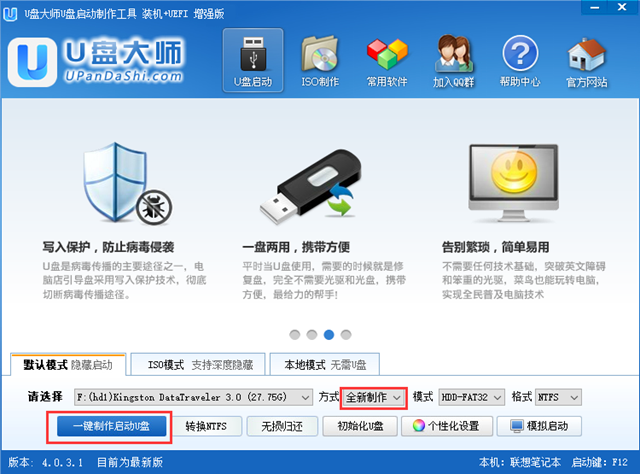
2、然后会弹出提示会清空U盘中的数据,确认保存好U盘中的重要数据后,点击。
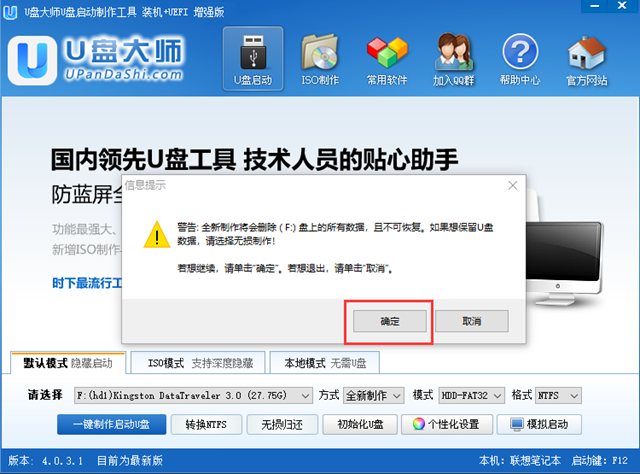
3、正在制作过程中,请用户们稍等,大概几分钟左右。
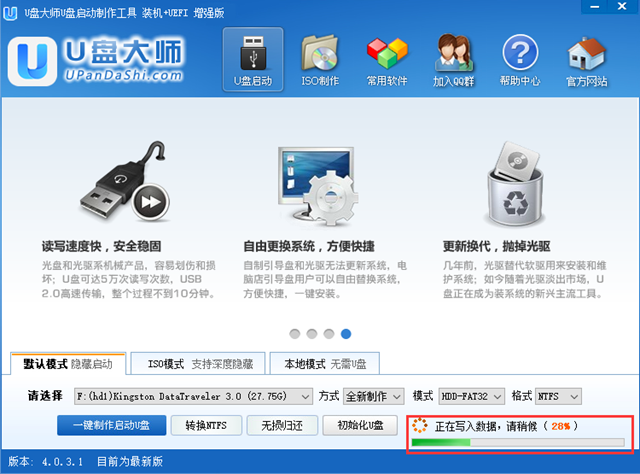
4、制作完成,打开U盘以后能够看到这些文件。GHO目录用来存放GHO、ESD、WIM或ISO镜像文件。
进入PE,系统会自动读取本目录中所有的GHO、ESD、WIM和ISO镜像文件并加入到恢复系统列表。
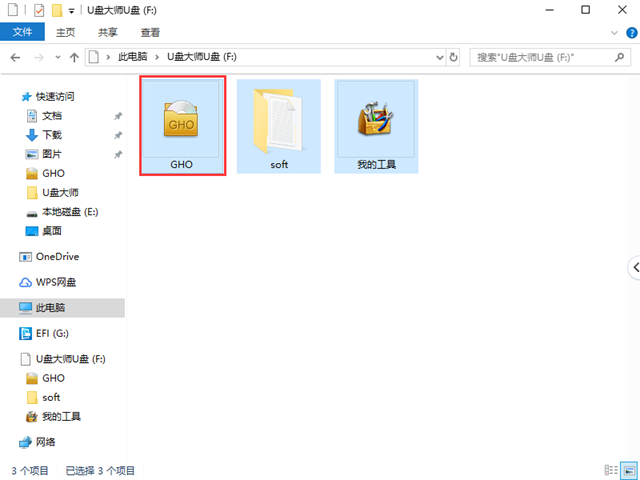
以上是制作U盘启动盘的U盘装机大师教程的详细内容。更多信息请关注PHP中文网其他相关文章!




